您的位置:首页 > Chrome浏览器下载失败常见原因
Chrome浏览器下载失败常见原因
时间:2025-07-11
来源:谷歌浏览器官网
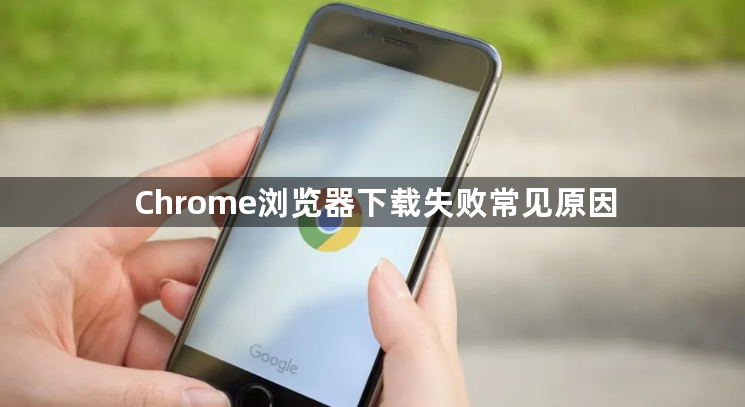
1. 网络连接问题
- 检查设备是否已正确连接到网络(如Wi-Fi或移动数据)。若使用Wi-Fi,尝试靠近路由器或切换至有线网络。
- 测试网速,若带宽不足或信号弱,可重启路由器或暂停其他占用网络的任务(如视频播放、文件上传)。
- 关闭防火墙或检查代理设置,确保未阻止Chrome的下载请求(部分企业网络需联系管理员调整规则)。
2. 存储路径与磁盘空间
- 进入Chrome设置(点击右上角三个点→“设置”→“高级”),检查下载路径是否有效。若路径不可用(如移动硬盘未连接),更改为本地磁盘目录。
- 清理磁盘空间,确保系统盘(通常是C盘)或指定下载盘有足够的剩余容量。删除临时文件或卸载不常用程序以释放空间。
3. 浏览器缓存与Cookie
- 按`Ctrl+Shift+Del`(Windows)或`Command+Shift+Del`(Mac)打开清除浏览数据窗口,选择“缓存图片和文件”及“Cookie及其他网站数据”,点击“清除数据”。此操作可消除因缓存错误导致的下载中断。
4. 扩展程序冲突
- 进入扩展程序页面(`chrome://extensions/`),禁用所有插件后重启浏览器,逐一启用以定位冲突项。常见冲突插件包括广告拦截(如AdBlock)、脚本管理(如Tampermonkey)或VPN类扩展。
5. 安全软件拦截
- 暂时关闭杀毒软件、防火墙或系统防护工具,尝试重新下载。若成功,将Chrome添加到白名单或调整安全策略(如允许浏览器写入下载目录)。
6. 系统权限与硬件资源
- 右键点击Chrome图标→“属性”→“兼容性”→勾选“以管理员身份运行”(Windows)。确保用户账户有写入下载路径的权限。
- 关闭不必要的后台程序(如大型游戏、虚拟机),释放内存和CPU资源,避免因硬件不足导致下载卡顿或崩溃。
7. 下载链接与服务器问题
- 检查下载链接是否完整,避免拼写错误或多余符号。尝试在新建标签页直接粘贴链接下载,绕过网页脚本干扰。
- 若怀疑服务器故障,更换时间段或使用镜像站点下载。官方文件可访问`https://www.google.com/intl/zh-CN/chrome/`获取最新链接。
请根据实际情况选择适合的操作方式,并定期备份重要数据以防丢失。
